Volete consentire ai vostri utenti di salvare e riprendere i loro moduli WordPress prima dell’invio?
Se avete moduli complessi e lunghi, la funzionalità di salvataggio e continuazione è utile per i vostri utenti. Aiuta a ottenere un maggior numero di invii di moduli perché le persone possono salvare i loro progressi e inviare facilmente il modulo una volta terminato.
In questo articolo vi mostreremo come aggiungere una funzionalità di salvataggio e continuazione nei moduli di WordPress per migliorare il tasso di completamento dei moduli.
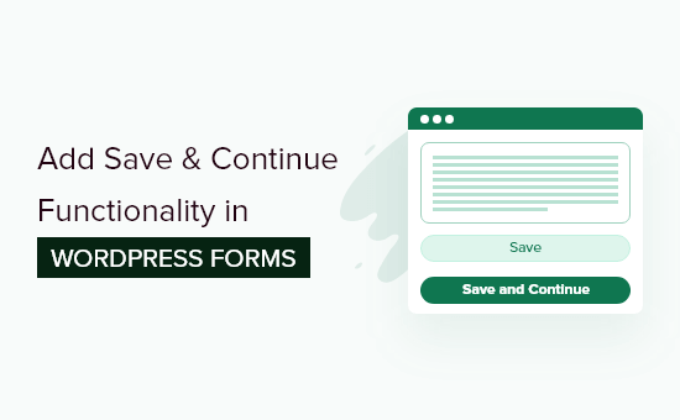
Quando usare Salva e continua nei moduli di WordPress?
Spesso le persone non inviano un modulo se richiede molto tempo per essere completato. Una funzione di salvataggio e ripresa per i vostri moduli WordPress può risolvere questo problema.
La funzionalità Salva e continua consente agli utenti di salvare l’avanzamento del modulo e di riprendere la compilazione dal punto in cui si era interrotta.
Offre ai visitatori la flessibilità di completare il modulo quando vogliono, senza doverlo fare in un’unica soluzione. Di conseguenza, è possibile ottenere un maggior numero di invii di moduli e ridurne l’abbandono.
La funzione di salvataggio e continuazione funziona perfettamente se si dispone di moduli lunghi come sondaggi, questionari o domande di lavoro o se si richiede a molte persone di compilare i dettagli in diverse fasi di un flusso di lavoro.
Detto questo, vediamo come aggiungere la funzionalità di salvataggio e continuazione nei moduli di WordPress.
Aggiunta della funzionalità Salva e continua nei moduli di WordPress
Il modo più semplice per aggiungere la funzionalità di salvataggio e ripresa in WordPress è utilizzare WPForms. È il miglior plugin per i moduli di contatto di WordPress e oltre 6 milioni di proprietari di siti web lo utilizzano.
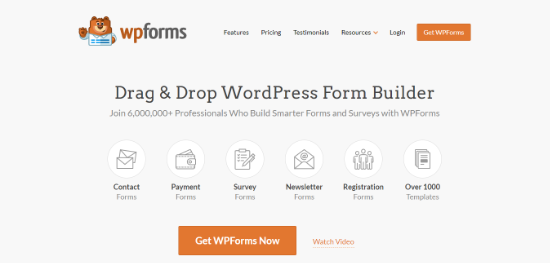
Con WPForms è possibile creare qualsiasi tipo di modulo per WordPress, compresi i moduli di contatto, di pagamento, di iscrizione alla newsletter e altro ancora. Offre un costruttore di moduli drag-and-drop, che lo rende facile da usare per i principianti.
Inoltre, avrete a disposizione modelli di moduli precostituiti, numerosi campi per la personalizzazione e l’integrazione con i più diffusi strumenti di email marketing e servizi di riscossione dei pagamenti come PayPal.
Per maggiori informazioni, consultate la nostra recensione completa di WPForms.
L’addon WPForms Salva e riprendi consente ai visitatori di salvare i loro moduli e di completarli dove li hanno lasciati l’ultima volta.
Nota: per questo tutorial, utilizzeremo la versione WPForms Pro, che include l’addon Salva e riprendi. Tuttavia, esiste anche una versione WPForms Lite con cui è possibile iniziare.
Per prima cosa, dovrete installare e attivare WPForms sul vostro sito web. Se avete bisogno di aiuto, consultate il nostro tutorial su come installare un plugin di WordPress.
Dopo l’attivazione, potete andare su WPForms ” Impostazioni dalla vostra dashboard di WordPress e inserire la vostra chiave di licenza. La chiave si trova nell’area dell’account WPForms.

Successivamente, è necessario attivare l’addon “Salva e riprendi” navigando su WPForms ” Addons dall’area di amministrazione di WordPress.
È sufficiente fare clic sul pulsante “Installa addon”.
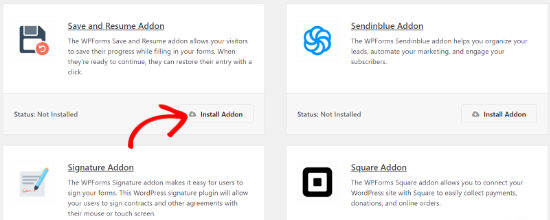
Una volta che l’addon è attivo, è possibile aggiungere la funzionalità di salvataggio e continuazione a un modulo esistente o creare un nuovo modulo WordPress.
Per iniziare, basta andare alla pagina WPForms ” Aggiungi nuovo “.
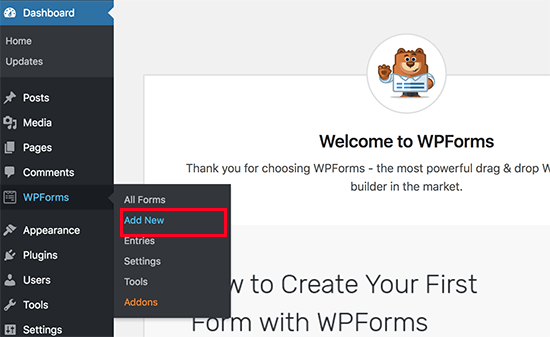
Nella schermata successiva, si vedranno i modelli precostituiti per il proprio modulo. È possibile inserire un nome per il modulo e selezionare un modello per iniziare.
Per questa esercitazione, selezioniamo il modello Modulo di suggerimento. Passare il mouse sul modello e fare clic sul pulsante “Usa modello”.
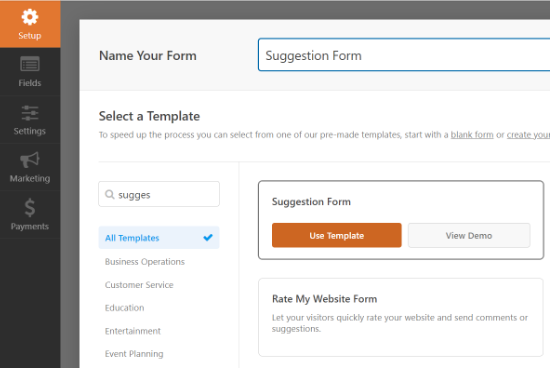
Successivamente, è possibile modificare il modulo utilizzando il costruttore drag-and-drop.
È sufficiente trascinare qualsiasi campo del modulo che si desidera aggiungere al modulo e rilasciarlo sul modello.

WPForms consente anche di modificare ogni campo del modulo.
Ad esempio, è possibile modificare l’etichetta, aggiungere una descrizione, cambiare l’ordine delle scelte, rendere obbligatorio un campo e altro ancora.
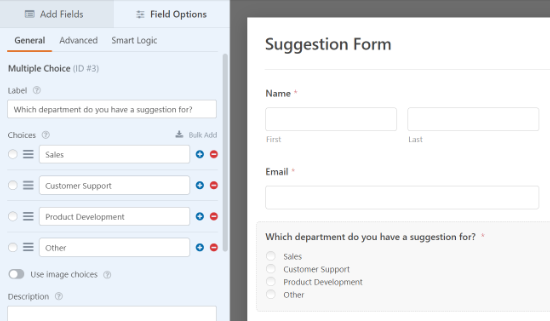
Dopodiché, si può andare alla scheda “Impostazioni” dal menu a sinistra e selezionare “Salva e riprendi”.
Successivamente, fare clic sulla levetta dell’opzione “Abilita salvataggio e ripresa”. In questo modo l’utente potrà salvare il modulo e continuare a completarlo in un secondo momento.
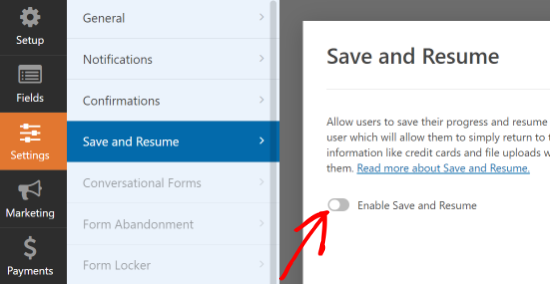
Attivando questa opzione, si sbloccano altre impostazioni per personalizzare la funzionalità di salvataggio e ripresa. Ad esempio, è possibile modificare il testo visualizzato accanto al pulsante di invio e consentire agli utenti di salvare i progressi del modulo.
Inoltre, è possibile attivare una pagina di esclusione di responsabilità, che viene mostrata agli utenti prima di salvare i loro progressi. WPForms consente anche di modificare le impostazioni della pagina di conferma e di cambiare il testo visualizzato nella pagina.
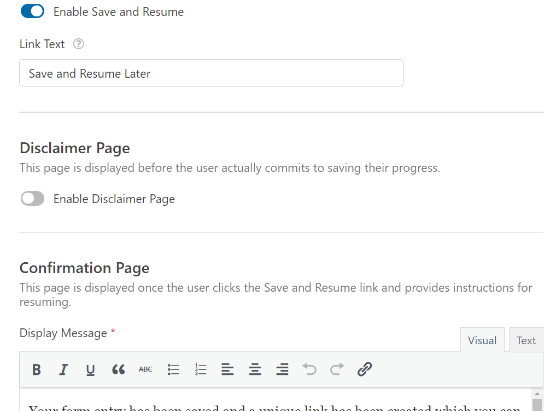
Poi, scorrendo verso il basso, ci sono altre opzioni. È possibile “Abilitare il link di ripresa” per consentire agli utenti di copiare il link del modulo e incollarlo nel proprio browser per riprendere il lavoro in un secondo momento.
C’è anche un’opzione per “Attivare la notifica via e-mail” che invia il link all’indirizzo e-mail dell’utente, in modo che possa accedere al modulo dalla sua casella di posta.
È inoltre possibile modificare il testo dell’e-mail che i visitatori vedranno nella loro casella di posta e il messaggio visualizzato.
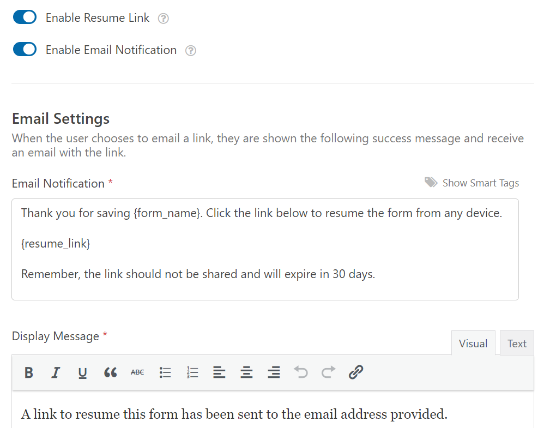
WPForms consente anche di modificare le impostazioni di notifica e l’e-mail di conferma che gli utenti riceveranno quando inviano un modulo.
Una volta apportate le modifiche, fare clic sul pulsante “Salva” in alto e uscire dal costruttore di moduli.
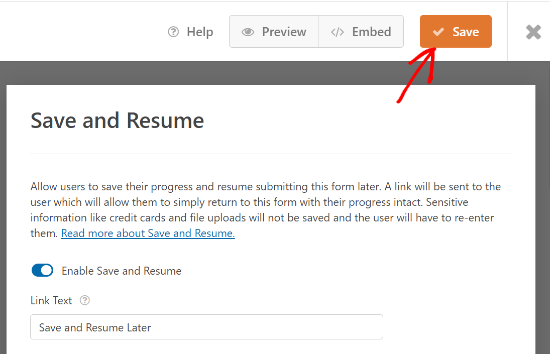
Successivamente, è possibile aggiungere il modulo a qualsiasi post o pagina del blog.
Per iniziare, basta modificare una pagina esistente o aggiungerne una nuova. Una volta entrati nell’editor di WordPress, fare clic sul pulsante “+” e aggiungere un blocco WPForms.
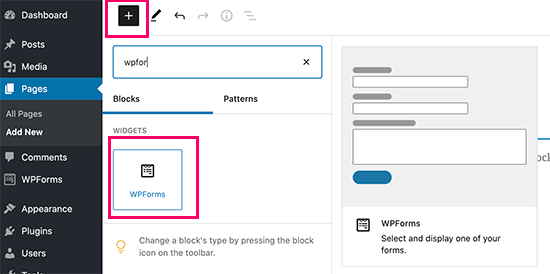
Quindi, selezionare il modulo appena creato dal menu a discesa e pubblicare la pagina.
Il blocco WPForms caricherà un’anteprima del modulo.
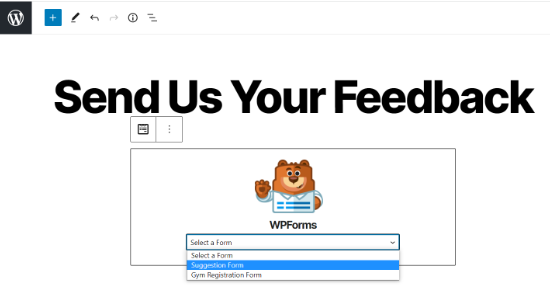
Quando si è soddisfatti dell’aspetto del modulo, si procede alla pubblicazione della pagina.
Ora è possibile visitare la pagina e scorrere fino alla fine del modulo per vedere l’opzione “Salva e riprendi più tardi” accanto al pulsante Invia.
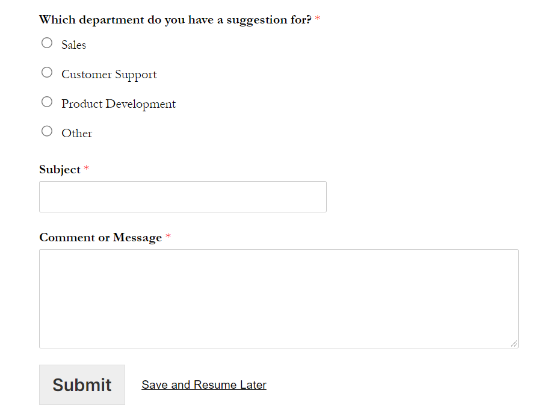
Quando si fa clic su “Salva e riprendi più tardi”, viene visualizzato un link al modulo, che può essere copiato.
Sarà inoltre possibile inserire un indirizzo e-mail per ricevere il link del modulo via e-mail.
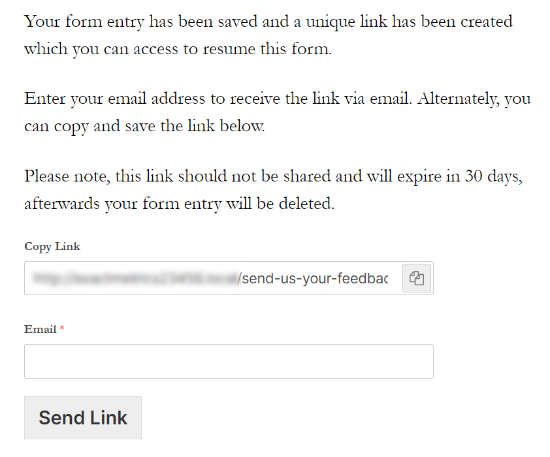
Ora si può anche vedere se qualcuno ha completato parzialmente il modulo e ha usato l’opzione salva e continua in WPForms.
Tutto ciò che dovete fare è navigare in WPForms ” Inserimenti dalla dashboard di WordPress e selezionare il vostro modulo per visualizzarne gli inserimenti.
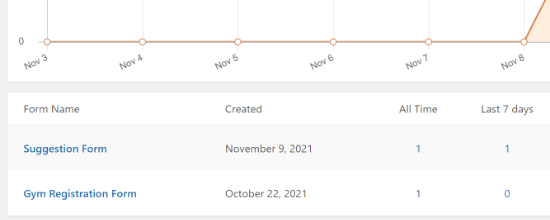
Nella schermata successiva, è possibile cercare le voci con lo stato “Parziale”. Si tratta di persone che hanno fatto clic sulla funzionalità Salva e riprendi e hanno salvato i progressi del loro modulo.
Lo stato passerà automaticamente a Completato quando l’utente tornerà e completerà il modulo.
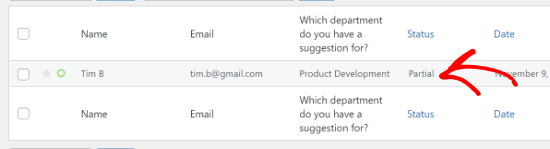
Speriamo che questo articolo vi abbia aiutato a capire come aggiungere la funzionalità di salvataggio e continuazione nei moduli di WordPress. Potreste anche leggere la nostra guida su come avviare un negozio online o i migliori plugin e strumenti WordPress per siti aziendali.
Se questo articolo vi è piaciuto, iscrivetevi al nostro canale YouTube per le esercitazioni video su WordPress. Potete trovarci anche su Twitter e Facebook.





Syed Balkhi says
Hey WPBeginner readers,
Did you know you can win exciting prizes by commenting on WPBeginner?
Every month, our top blog commenters will win HUGE rewards, including premium WordPress plugin licenses and cash prizes.
You can get more details about the contest from here.
Start sharing your thoughts below to stand a chance to win!